Cómo crear una encuesta en línea usando Formularios para Excel en OneDrive
Con la función de encuesta de OneDrive Forms for Excel(OneDrive Forms for Excel Survey ) , puede crear fácilmente una encuesta para obtener comentarios rápidos sobre su empresa. Con el mismo, también puede medir la satisfacción de los empleados o clientes y realizar cambios en su negocio en consecuencia.
Cree(Create) una encuesta en línea usando Formularios(Forms) para Excel en OneDrive
Puede usar la función de encuesta Forms Survey Excel para recopilar información más detallada con preguntas ramificadas para ayudarlo a crear encuestas y cuestionarios precisos con calificación automática. Así es como se hace.
- Inicie sesión en su cuenta de (Account)Microsoft 365 .
- Haga clic en Iniciador de aplicaciones.
- Seleccione OneDrive de la lista.
- Presiona el menú desplegable Nuevo.
- Elija Formularios Encuesta.
- Agrega un título para tu encuesta.
- Elija su tipo de encuesta.
- Configure los ajustes.
- Obtenga una vista previa de su formulario.
- Enviar respuestas.
¿Microsoft Forms es bueno para las encuestas?
¡Sí! Como cualquier otra encuesta, Microsoft Forms ayuda a recopilar mejores datos, desde la satisfacción del cliente hasta los comentarios de los empleados. Puede utilizar esta información para dar forma a su negocio y tomar mejores decisiones.
¿Cómo creo una encuesta usando Microsoft Forms ?
Crear una encuesta con Microsoft Forms es mortalmente simple. Si tiene una cuenta de Microsoft 365 , ¡puede comenzar de inmediato!
Las encuestas de Excel(Excel Surveys) se pueden crear a través de OneDrive .
Haga clic en el botón Iniciador de aplicaciones(App Launcher) de Microsoft 365 y elija la aplicación OneDrive .
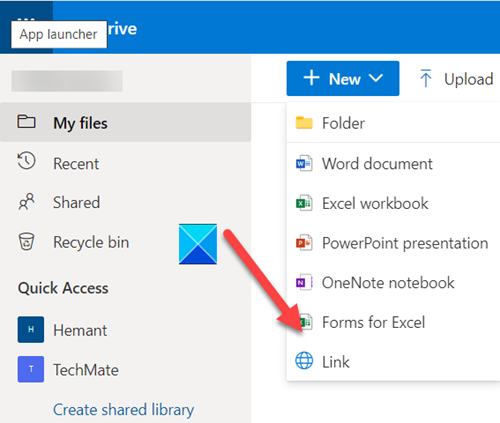
Luego, presione el botón Nuevo(New) en la parte superior de la pantalla de OneDrive y seleccione la opción Formularios(Forms) para Excel .
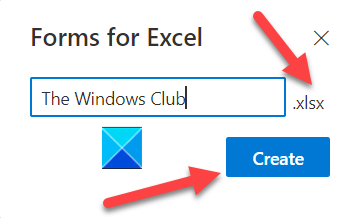
Cuando se le solicite, ingrese el nombre del formulario(Form) y presione el botón Crear(Create) .
Cuando se le dirija a una nueva pantalla, agregue un título adecuado en el campo Sin título(Untitled) para su encuesta y agregue una imagen, si es necesario.
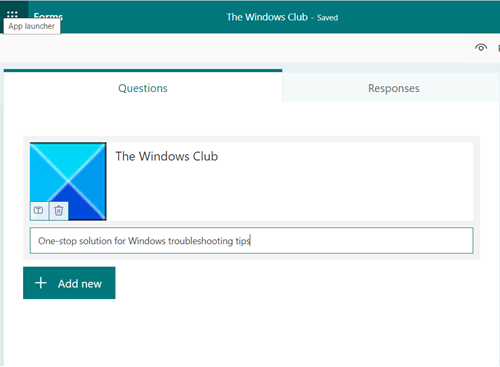
A continuación, agregue una breve descripción para su encuesta.
Haga clic en Agregar(Add ) para agregar una nueva pregunta a la encuesta. Puede optar por agregar preguntas de opción(Choice) , texto(Text) , calificación(Rating) o fecha(Date ) .
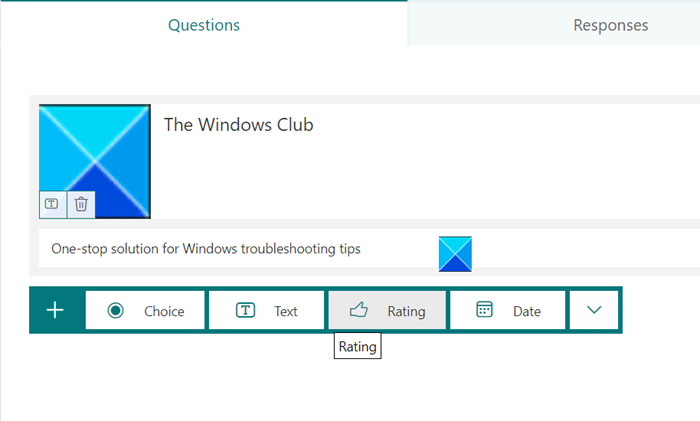
Como puede ver en la imagen de arriba, elegí el sistema de calificación( Rating) para mi encuesta.
Por lo tanto, ingrese su primera pregunta para la encuesta y seleccione el símbolo para su sistema de calificación(Rating) ( estrella(Star) preferiblemente). Además, elija el Nivel(Level ) en el menú desplegable.
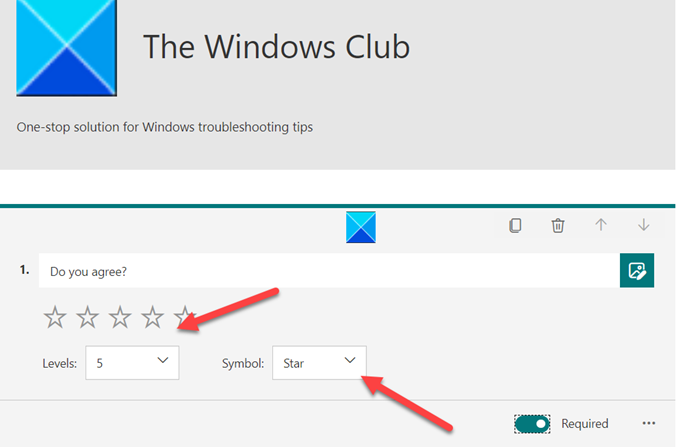
Haga clic en el botón Agregar nuevo(Add New) para agregar más preguntas a su encuesta.
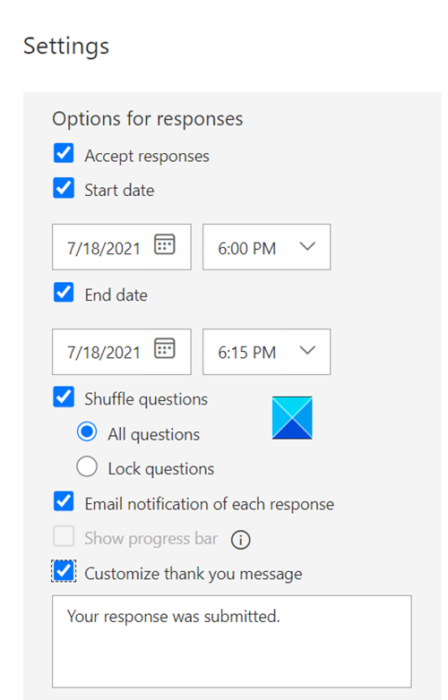
Aquí, puede configurar los Ajustes(Settings) u opciones para las respuestas de encuestas en línea como,(online survey)
- Aceptar respuestas
- Fecha de inicio
- Fecha final
- Preguntas aleatorias
- Notificación por correo electrónico de cada respuesta
Incluso puede cambiar el mensaje de agradecimiento reemplazando (Thank)Su respuesta fue enviada(Your response was submitted) con una línea de texto diferente.
Cuando haya terminado, haga clic en el icono Vista previa(Preview) en la esquina superior derecha de la pantalla Formularios .(Forms)
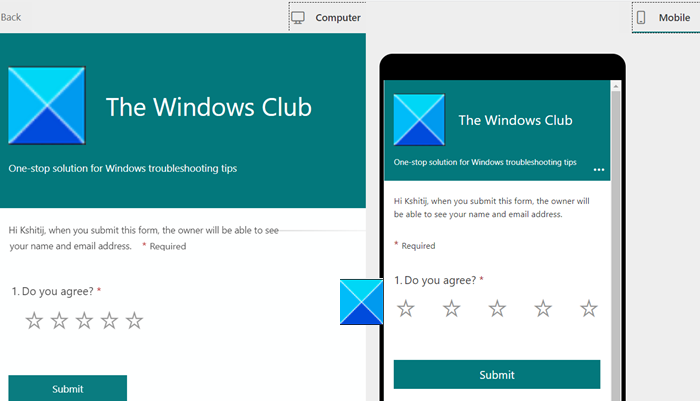
Verifique(Check) tanto la versión de escritorio(Desktop) como la versión móvil de su cuestionario de encuesta.
Si todo se ve bien, presione el botón Aceptar(Ok) en la parte inferior de la página de Vista previa(Preview) .

Pida(Ask) a los encuestados que envíen sus respuestas.
That’s all there is to it!
Lectura aleatoria(Random read) : Cómo compartir archivos de Word en Facebook .
Related posts
Cómo usar Percentile.Exc function en Excel
Cómo utilizar NETWORKDAYS function en Excel
Cómo contar el número de Yes or No entries en Excel
Excel, Word or PowerPoint no podía comenzar la última vez
Cómo utilizar Automatic Data Type feature en Excel
Cómo imprimir las celdas seleccionadas en Excel or Google Sheets en una sola página
Microsoft Excel está tratando de recuperar su información
Cómo usar el ISODD function en Excel
Cómo agregar Country or Area Code a un Phone Number List en Excel
Cómo detener o apagar Workbook Sharing en Excel
Cómo usar Find and FindB functions en Excel
Microsoft Excel Tutorial, para principiantes
Cómo usar el CHOOSE function en Excel
Cómo usar DEC2Bin en Excel para convertir un número decimal a binario
¿Cómo eliminar Read sólo desde un Excel document?
Cómo crear un Radar Chart en Windows 11/10
Cómo usar el Mode function en Excel
Calculate Standard Deviation and Standard Error de la Mean en Excel
Cómo usar el MID and MIDB function en Microsoft Excel
Cómo extraer los nombres de dominio de URLs en Microsoft Excel
